Dynamisches DNS (DynDNS)
- Loggen Sie sich wie gewohnt in LiveConfig ein und wechseln Sie auf den Menüpunkt Domains. 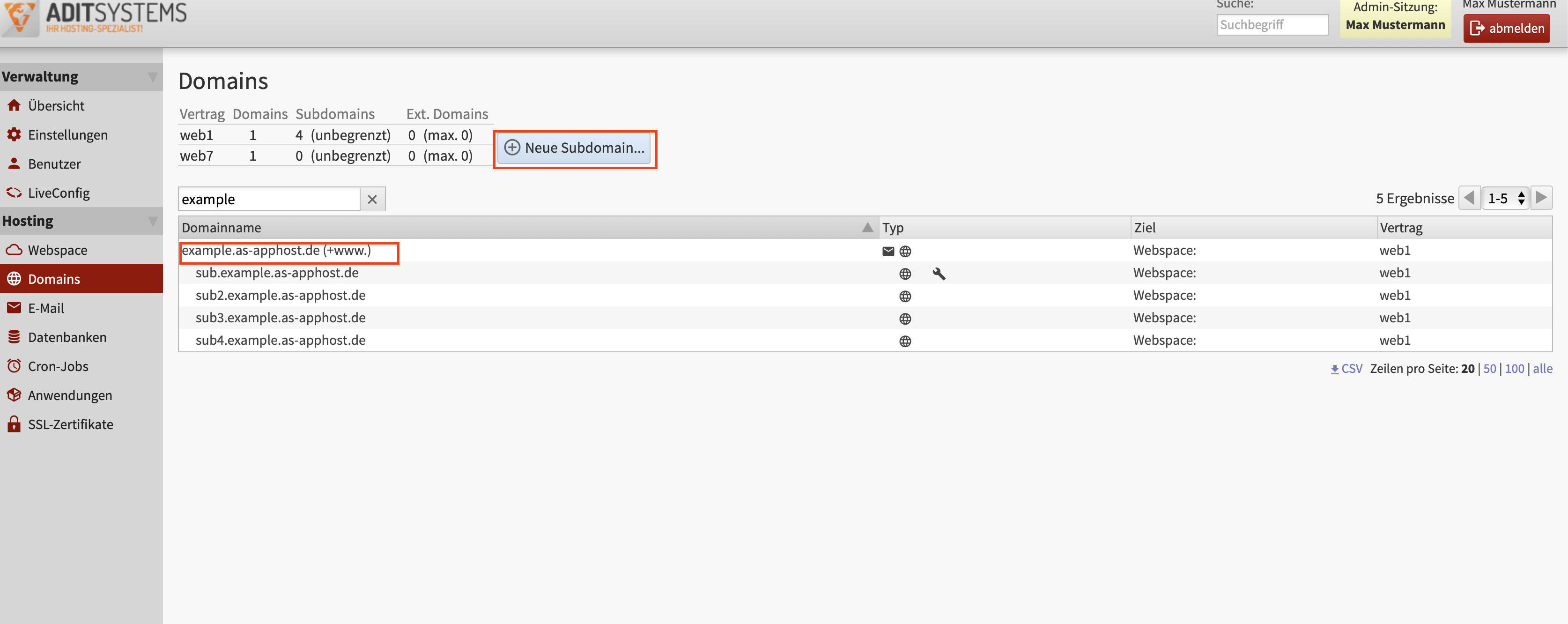
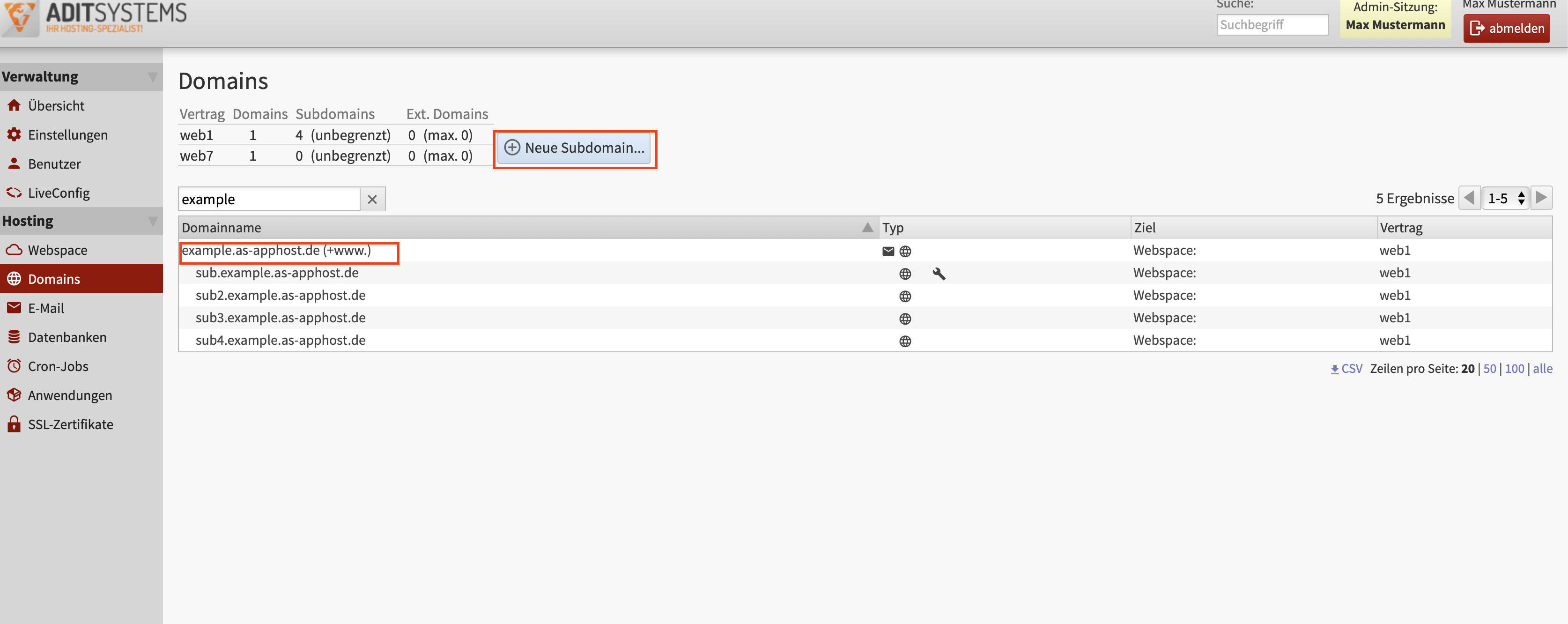
- Wechseln Sie nun auf den Reiter dynamischer DNS.
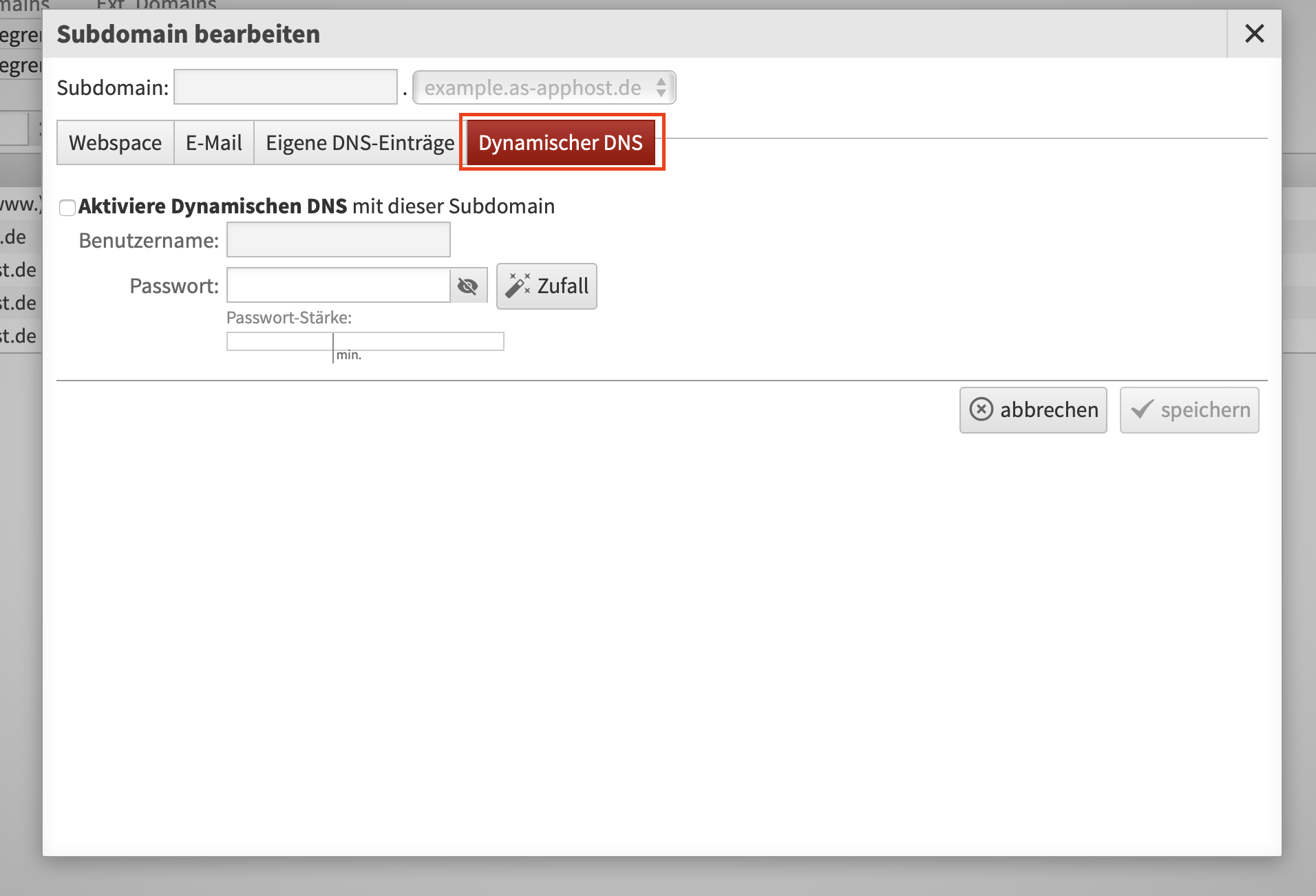
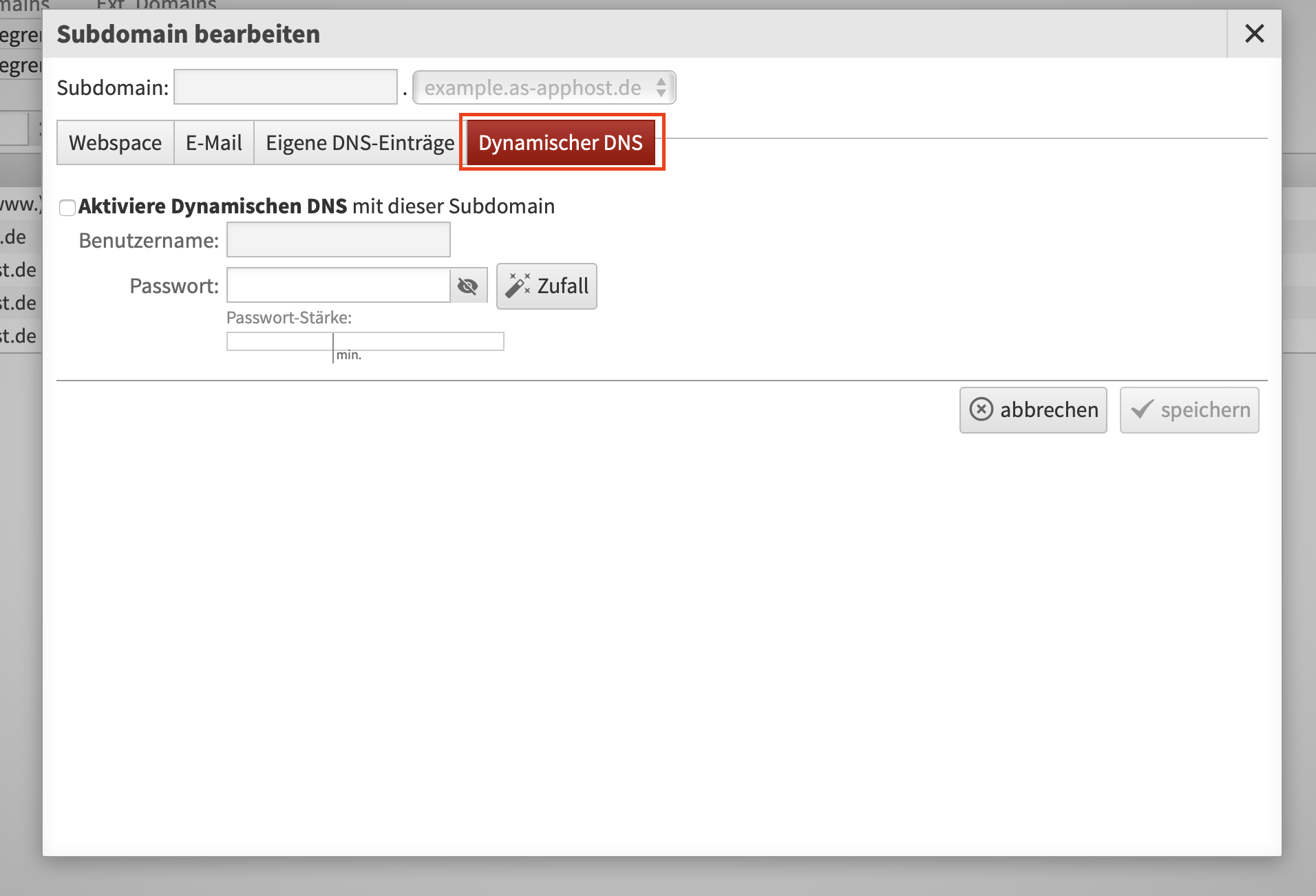
- Klicken Sie auf das Häkchen Aktiviere Dynamischen DNS mit dieser Subdomain. Legen Sie bitte danach einen Benutzernamen sowie ein Passwort fest.
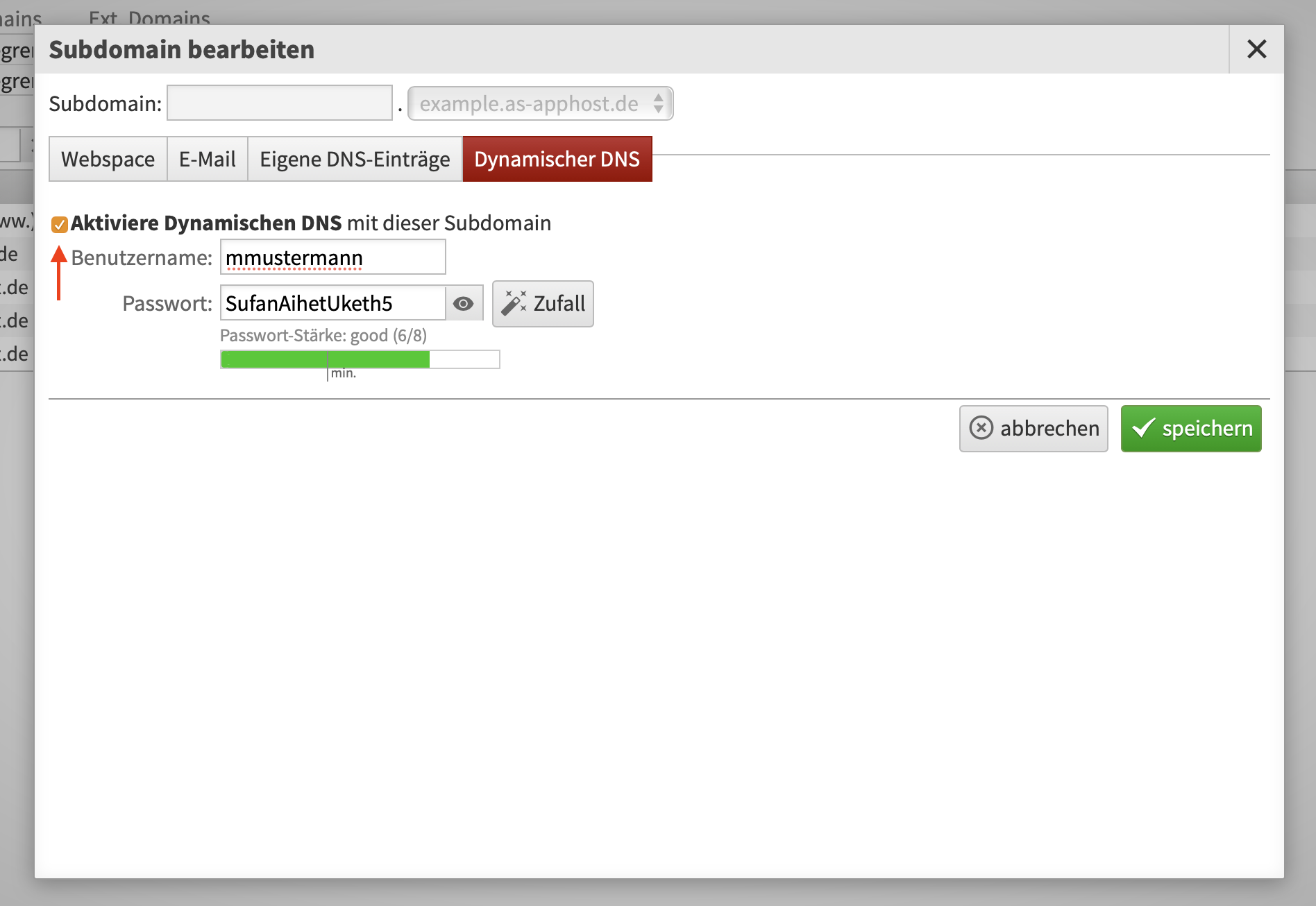
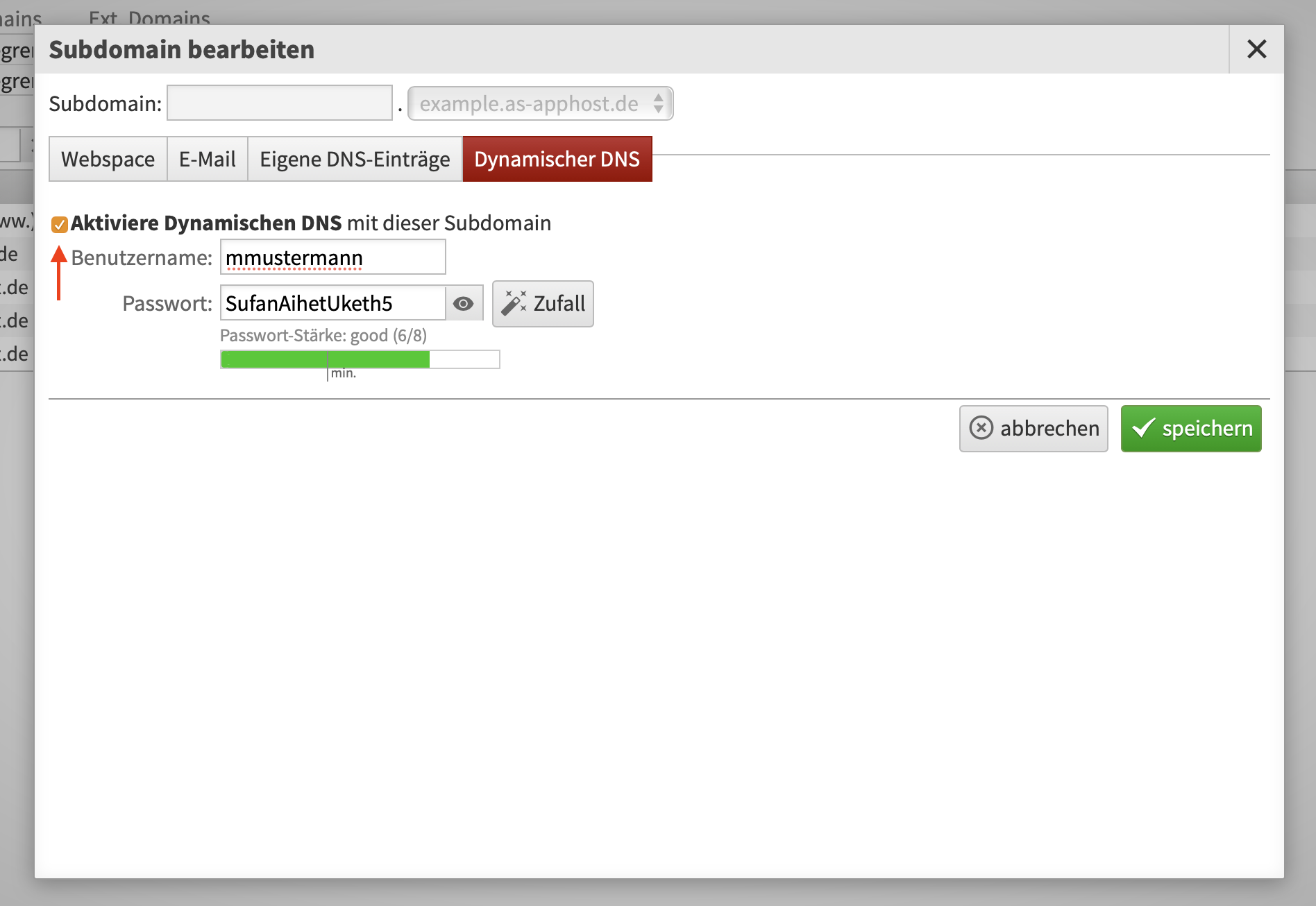
- Beenden Sie den Vorgang mit dem Klick auf Speichern.
DynDNS: Konfiguration mit einer Fritz!Box:
Sie können Ihre Fritz!Box so konfigurieren, sodass Ihre Domains/Subdomains mit DynDNS auf Ihren Rechner umgeleitet werden. Dies ist vorteilhaft, da Sie auf Ihrem Rechner keinen DynDNS-Client zu installieren brauchen.
- Geben Sie in die Adresszeile Ihres Browsers http://fritz.box ein.
- Aktivieren Sie bitte unter System: Experteneinstellungen anzeigen. Klicken Sie hier auf Übernehmen.
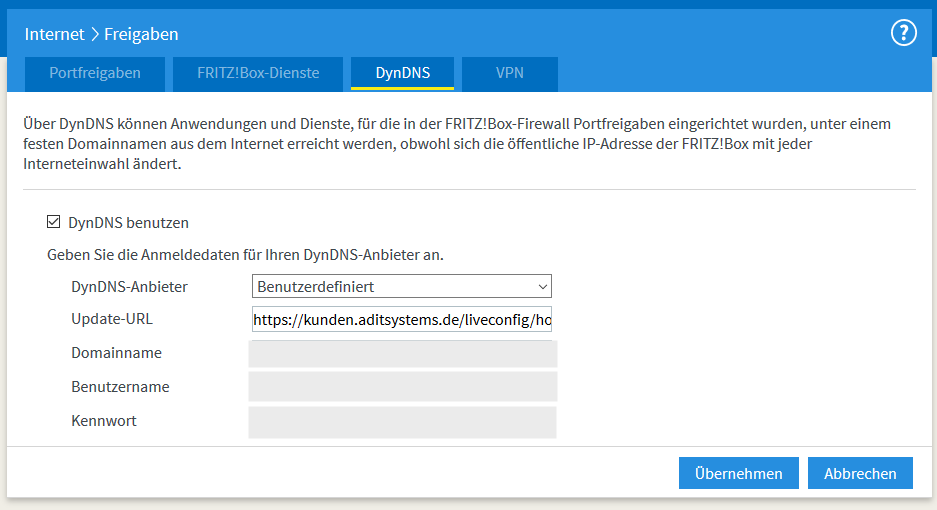
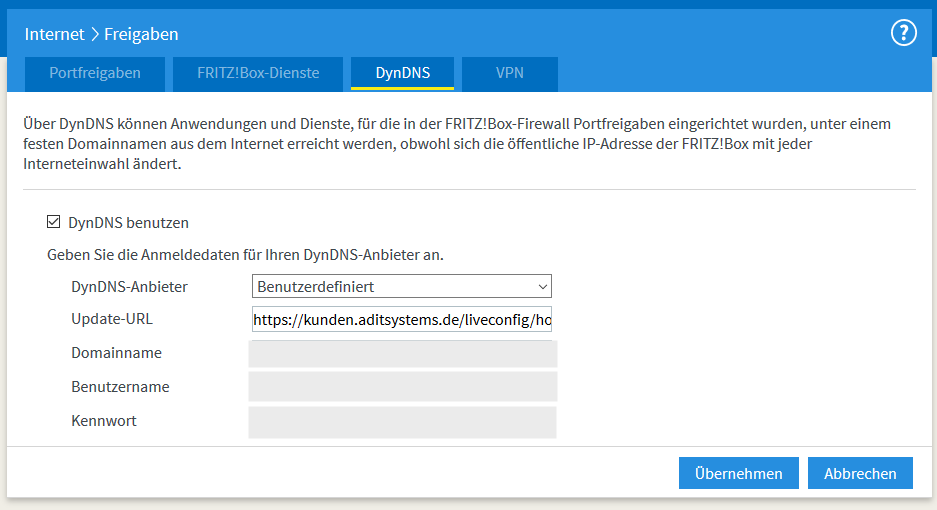
- Öffnen Sie unter Internet den Menüpunkt Freigaben.
- Wechseln Sie hier auf den Reiter DynDNS.
- Gehen Sie nun wie folgt vor:
- Aktivieren Sie das Häkchen DynDNS benutzen.
- Als DynDNS-Anbieter wählen Sie Benutzerdefiniert.
- Als Update URL geben Sie folgende ein:
https://kunden.aditsystems.de/liveconfig/hosting/dnsupdate?hostname=<domain>&myip=<ipaddr>&myip6=<ip6addr> - Als nächsten geben Sie bitte Ihren Domainnamen an.
- Tippen Sie als letztes Ihren – in LiveConfig gewählten – Benutzernamen sowie das dazugehörige Passwort ein.
- Klicken Sie nun auf Übernehmen, um Ihre Angaben zu speichern.
Wenn Sie hierbei Unterstützung benötigen, kontaktieren Sie gerne unseren Support.